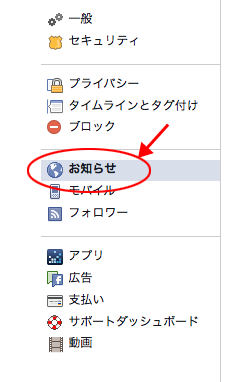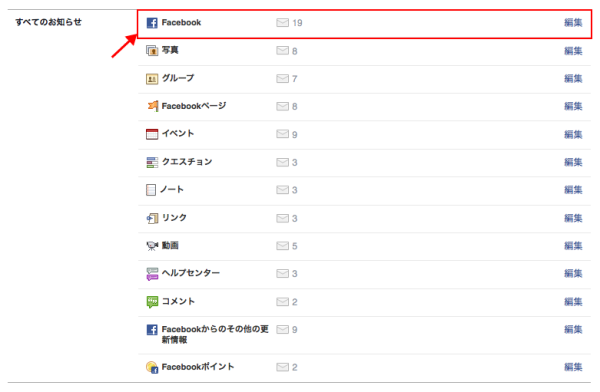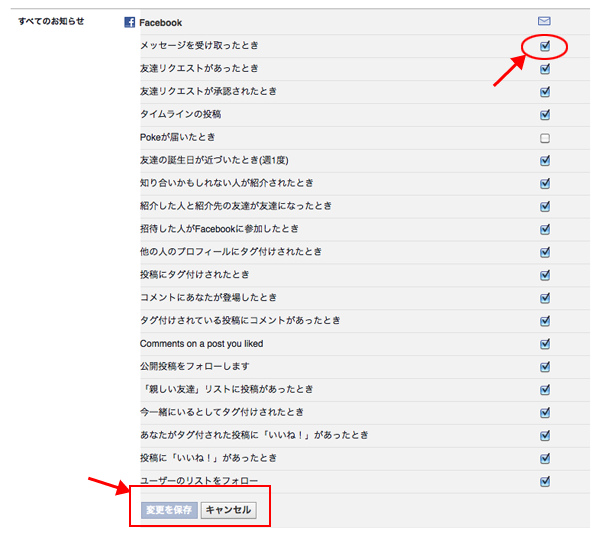はじめたばかりのfacebook覚え書き。
今まで避けてたfacebookですが、ゆえあって
始めることにしました。
パソコン関係の技能に関しては
参考書籍を3冊以上購入して、
ざっと目を通して自分の中で消化してから
始めるのですが、
今回は時間がなかったので、順序が逆。
そしたらつまずくのなんの…。
で、覚え書きをアップします。
たまたま見かけた記事に共感(というか、反論)したかったので、コメントしました。
そしたら、やはり他の人も共感(というか、反論)しはじめ
炎上…とまではいきませんが、
それに関するアクション通知(お知らせメール)が大量に届きはじめました。
お知らせメールがうざい、
こんなこと知らせてくれなくてもいい、
大切なメールが埋もれて発掘が大変になるじゃないか、
メーラーからの通知も私の邪魔をする
という場合
「お知らせ」の設定が必要です。
「設定」をクリックして
表示されたページの左側メニューに注目。
「お知らせ」という項目があるので、そこをクリック。
表示されたページの下の方に
「すべてのお知らせ」
があるので、編集したい項目の「編集」をクリック。
(赤で囲ったエリアのどこをクリックしてもOK)
メールアイコンの横にある数字は、お知らせで届く項目数みたいですね。
…量が多いのが一目瞭然です。
このページで編集していきます。
一気に白黒つけたい派の大胆なアナタは、メールのアイコンをクリックすると、
チェックボックスのチェックが全部はずれます。
もう一度、チェックすると、全部チェックされます。
そんなことできない慎重派のあなたは、
チェックボックスの項目をひとつひとつ検討していきましょう。
設定に満足したら、
「変更を保存」を忘れずにクリック。
やっぱりやめたいと思ったら、「キャンセル」をクリック。
「変更を保存」をクリックするの忘れそう…と心配しなくても大丈夫。
押し忘れたら、親切なfacebookが警告ウィンドウをだしてくれるので、
落ち着いて保存しましょう。
設定項目が間違っていなかったら、
配信をやめて欲しいメールが届かなくなります。
項目がいっぱいありすぎてわからない。
はじめたばかりだとfacebookの用語がわからなかったりします。
(私もわかりません)
そういう場合は、うざいfacebookのお知らせメールを破棄する前に、
一番下まで画面をスクロールさせます。
↓こちらは、facebookから届いたメールの画面(一部)です。
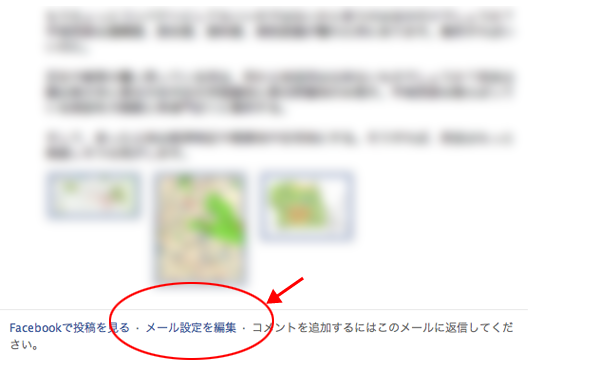 「メール設定を編集」というところをクリックすると、
「メール設定を編集」というところをクリックすると、
上記のチェックボックスの項目ページにとんでくれます。
なので、ターゲットの確認が楽になります。